在上一篇文章中,我们给菜单的点击设置了动画,如果你没有阅读过,可以单击下面的链接:
http://www.cnblogs.com/fuly550871915/p/4930699.html
贴出上一篇文章实现的效果图吧。如下:
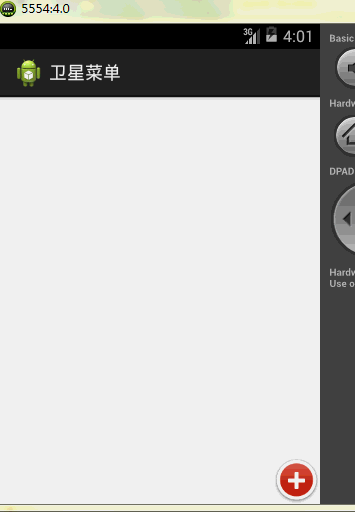
下面我们要实现的逻辑也很简单,点击菜单,弹出一个提示框。怎么实现呢,只需要在ArcMenu中提供一个回调接口即可。这样子,我们就可以在MainActivity中重写回调方法,然后再ArcMenu中点击菜单时调用即可。
修改ArcMenu中的代码如下:
1 package com.example.menu; 2 3 import android.content.Context; 4 import android.content.res.TypedArray; 5 import android.util.AttributeSet; 6 import android.util.TypedValue; 7 import android.view.View; 8 import android.view.View.OnClickListener; 9 import android.view.animation.Animation; 10 import android.view.animation.Animation.AnimationListener; 11 import android.view.animation.AlphaAnimation; 12 import android.view.animation.AnimationSet; 13 import android.view.animation.RotateAnimation; 14 import android.view.animation.ScaleAnimation; 15 import android.view.animation.TranslateAnimation; 16 import android.view.ViewGroup; 17 18 public class ArcMenu extends ViewGroup implements OnClickListener{ 19 /** 20 * 菜单按钮 21 */ 22 private View mCBMenu; 23 /** 24 * 菜单的位置,为枚举类型 25 * @author fuly1314 26 * 27 */ 28 private enum Position 29 { 30 LEFT_TOP,LEFT_BOTTOM,RIGHT_TOP,RIGHT_BOTTOM 31 } 32 /** 33 * 菜单的状态 34 * @author fuly1314 35 * 36 */ 37 private enum Status 38 { 39 OPEN,CLOSE 40 } 41 /** 42 * 菜单为当前位置,默认为RIGHT_BOTTOM,在后面我们可以获取到 43 */ 44 private Position mPosition = Position.RIGHT_BOTTOM; 45 /** 46 * 菜单的当前状态,默认为关闭 47 */ 48 private Status mCurStatus = Status.CLOSE; 49 50 /** 51 * 菜单的半径,默认为120dp 52 */ 53 54 /** 55 * 提供一个回调接口,用来处理菜单的点击事件,点击后需要处理的事情 56 */ 57 public interface ArcMenuListener 58 { 59 void dealMenuClick(View v); 60 } 61 public void setOnArcMenuListener(ArcMenuListener listener){ 62 63 mListener = listener; 64 } 65 private ArcMenuListener mListener; 66 67 68 69 private int mRadius = (int) TypedValue.applyDimension(TypedValue.COMPLEX_UNIT_DIP, 150, 70 getResources().getDisplayMetrics()); 71 72 73 74 public ArcMenu(Context context) { 75 this(context,null); 76 } 77 public ArcMenu(Context context, AttributeSet attrs) { 78 this(context,attrs,0); 79 } 80 public ArcMenu(Context context, AttributeSet attrs, int defStyle) { 81 super(context, attrs, defStyle); 82 83 TypedArray ta = context.obtainStyledAttributes(attrs, R.styleable.ArcMenu, defStyle, 0); 84 //获取到菜单设置的位置 85 int position = ta.getInt(R.styleable.ArcMenu_position, 3); 86 87 switch(position){ 88 case 0: 89 mPosition = Position.LEFT_TOP; 90 break; 91 case 1: 92 mPosition = Position.LEFT_BOTTOM; 93 break; 94 case 2: 95 mPosition = Position.RIGHT_TOP; 96 break; 97 case 3: 98 mPosition = Position.RIGHT_BOTTOM; 99 break; 100 } 101 102 //获取到菜单的半径 103 mRadius = (int) ta.getDimension(R.styleable.ArcMenu_radius, 104 TypedValue.applyDimension(TypedValue.COMPLEX_UNIT_DIP, 120, 105 getResources().getDisplayMetrics())); 106 ta.recycle(); 107 108 } 109 110 111 112 /** 113 * 测量各个子View的大小 114 */ 115 protected void onMeasure(int widthMeasureSpec, int heightMeasureSpec) 116 { 117 int count = getChildCount();//获取子view的数量 118 119 for(int i=0;i<count;i++) 120 { 121 //测量子view的大小 122 measureChild(getChildAt(i), widthMeasureSpec, heightMeasureSpec); 123 } 124 125 super.onMeasure(widthMeasureSpec, heightMeasureSpec); 126 } 127 128 /** 129 * 摆放各个子view的位置 130 */ 131 protected void onLayout(boolean changed, int l, int t, int r, int b) { 132 133 if(changed)//如果发生了改变,就重新布局 134 { 135 layoutMainMenu();//菜单按钮的布局 136 /** 137 * 下面的代码为菜单的布局 138 */ 139 int count = getChildCount(); 140 141 for(int i=0;i<count-1;i++) 142 { 143 View childView = getChildAt(i+1);//注意这里过滤掉菜单按钮,只要菜单选项view 144 145 childView.setVisibility(GONE);//先让菜单消失 146 147 int left = (int) (mRadius*Math.cos(Math.PI/2/(count-2)*i)); 148 int top = (int) (mRadius*Math.sin(Math.PI/2/(count-2)*i)); 149 150 151 152 switch(mPosition) 153 { 154 155 case LEFT_TOP: 156 break; 157 case LEFT_BOTTOM: 158 top = getMeasuredHeight() - top-childView.getMeasuredHeight(); 159 break; 160 case RIGHT_TOP: 161 left = getMeasuredWidth() - left-childView.getMeasuredWidth(); 162 break; 163 case RIGHT_BOTTOM: 164 left = getMeasuredWidth() - left-childView.getMeasuredWidth(); 165 top = getMeasuredHeight() - top-childView.getMeasuredHeight(); 166 break; 167 } 168 169 childView.layout(left, top, left+childView.getMeasuredWidth(), 170 top+childView.getMeasuredHeight()); 171 } 172 } 173 174 175 } 176 /** 177 * 菜单按钮的布局 178 */ 179 private void layoutMainMenu() { 180 181 mCBMenu = getChildAt(0);//获得主菜单按钮 182 183 mCBMenu.setOnClickListener(this); 184 185 int left=0; 186 int top=0; 187 188 switch(mPosition) 189 { 190 case LEFT_TOP: 191 left = 0; 192 top = 0; 193 break; 194 case LEFT_BOTTOM: 195 left = 0; 196 top = getMeasuredHeight() - mCBMenu.getMeasuredHeight(); 197 break; 198 case RIGHT_TOP: 199 left = getMeasuredWidth() - mCBMenu.getMeasuredWidth(); 200 top = 0; 201 break; 202 case RIGHT_BOTTOM: 203 left = getMeasuredWidth() - mCBMenu.getMeasuredWidth(); 204 top = getMeasuredHeight() - mCBMenu.getMeasuredHeight(); 205 break; 206 } 207 208 mCBMenu.layout(left, top, left+mCBMenu.getMeasuredWidth(), top+mCBMenu.getMeasuredHeight()); 209 } 210 /** 211 * 菜单按钮的点击事件 212 * @param v 213 */ 214 public void onClick(View v) { 215 //为菜单按钮设置点击动画 216 RotateAnimation rAnimation = new RotateAnimation(0f, 720f, Animation.RELATIVE_TO_SELF, 0.5f, 217 Animation.RELATIVE_TO_SELF, 0.5f); 218 219 rAnimation.setDuration(300); 220 221 rAnimation.setFillAfter(true); 222 223 v.startAnimation(rAnimation); 224 225 dealChildMenu(300);//处理菜单选项,比如折叠菜单或者展开菜单 226 227 } 228 /** 229 * 处理菜单选项,比如折叠菜单或者展开菜单 230 * @param duration 菜单选项的动画时间 231 */ 232 private void dealChildMenu(int duration) 233 { 234 235 //下面的代码为菜单选项设置动画 236 237 int count = getChildCount(); 238 239 for(int i=0;i<count-1;i++) 240 { 241 final View childView = getChildAt(i+1); 242 243 AnimationSet set = new AnimationSet(true); 244 245 //1.首先是平移动画 246 TranslateAnimation tAnimation = null; 247 248 //平移的x方向和y方向的距离 249 int x = (int) (mRadius*Math.cos(Math.PI/2/(count-2)*i)); 250 int y = (int) (mRadius*Math.sin(Math.PI/2/(count-2)*i)); 251 252 253 254 255 //平移的标志,是平移一个正数还以一个负数 256 int xflag =1; 257 int yflag =1; 258 259 if(mPosition == Position.LEFT_TOP||mPosition == Position.LEFT_BOTTOM) 260 { 261 xflag = -1; 262 } 263 if(mPosition == Position.LEFT_TOP||mPosition == Position.RIGHT_TOP) 264 { 265 yflag = -1; 266 } 267 268 if(mCurStatus == Status.CLOSE)//如果当前状态为关闭则应该打开 269 { 270 tAnimation = new TranslateAnimation(xflag*x, 0, 271 yflag*y, 0); 272 tAnimation.setDuration(duration); 273 tAnimation.setFillAfter(true); 274 275 }else//否则为打开状态,就应该关闭 276 { 277 tAnimation = new TranslateAnimation( 0,xflag*x, 278 0,yflag*y); 279 tAnimation.setDuration(duration); 280 tAnimation.setFillAfter(true); 281 282 } 283 tAnimation.setStartOffset((i * 100) / count); 284 tAnimation.setAnimationListener(new AnimationListener() { 285 286 287 public void onAnimationStart(Animation animation) { 288 289 290 } 291 292 293 public void onAnimationRepeat(Animation animation) { 294 295 296 } 297 298 299 public void onAnimationEnd(Animation animation) { 300 301 if(mCurStatus == Status.CLOSE) 302 { 303 childView.setVisibility(GONE); 304 childView.setClickable(false); 305 childView.setFocusable(false); 306 } 307 if(mCurStatus == Status.OPEN) 308 { 309 childView.setVisibility(VISIBLE);//设置菜单可见 310 //为打开状态,则菜单是可点击和获得焦点 311 childView.setClickable(true); 312 childView.setFocusable(true); 313 } 314 315 } 316 }); 317 318 //2.然后是旋转动画 319 RotateAnimation rAnimation = new RotateAnimation(0f, 0, Animation.RELATIVE_TO_SELF, 0.5f, 320 Animation.RELATIVE_TO_SELF, 0.5f); 321 rAnimation.setDuration(duration); 322 rAnimation.setFillAfter(true);//动画结束是画面停留在此动画的最后一帧 323 324 325 set.addAnimation(rAnimation);//一定要注意顺序,先旋转动画,然后再平移 326 set.addAnimation(tAnimation); 327 328 childView.startAnimation(set); 329 330 //为菜单项设置点击事件 331 final int cPos = i+1; 332 childView.setOnClickListener(new OnClickListener() { 333 334 @Override 335 public void onClick(View v) { 336 337 clickAnimation(cPos);//点击动画 338 339 if(mListener != null)//处理点击事件的逻辑 340 { 341 mListener.dealMenuClick(childView); 342 } 343 344 changeStatus(); 345 346 347 } 348 }); 349 350 351 } 352 353 changeStatus();//动画完成后,要改变状态 354 355 } 356 /** 357 * 改变状态 358 */ 359 private void changeStatus() { 360 361 mCurStatus = (mCurStatus == Status.CLOSE?Status.OPEN:Status.CLOSE); 362 363 } 364 /** 365 * 菜单项的点击动画 366 * @param cPos 用来判断当前点击的是哪一个菜单 367 */ 368 private void clickAnimation(int cPos) { 369 370 for(int i=0;i<getChildCount()-1;i++) 371 { 372 View childView = getChildAt(i+1); 373 374 if(i+1== cPos) 375 { 376 AnimationSet set = new AnimationSet(true); 377 ScaleAnimation sAnimation = new ScaleAnimation(1.0f, 3.0f, 1.0f, 3.0f, 378 Animation.RELATIVE_TO_SELF, 0.5f,Animation.RELATIVE_TO_SELF, 0.5f); 379 sAnimation.setFillAfter(true); 380 AlphaAnimation alAnimation = new AlphaAnimation(1.0f, 0f); 381 alAnimation.setFillAfter(true); 382 383 set.addAnimation(sAnimation); 384 set.addAnimation(alAnimation); 385 386 set.setDuration(300); 387 childView.startAnimation(set); 388 389 }else 390 { 391 AnimationSet set = new AnimationSet(true); 392 ScaleAnimation sAnimation = new ScaleAnimation(1.0f, 0.0f, 1.0f, 0.0f, 393 Animation.RELATIVE_TO_SELF, 0.5f,Animation.RELATIVE_TO_SELF, 0.5f); 394 sAnimation.setFillAfter(true); 395 AlphaAnimation alAnimation = new AlphaAnimation(1.0f, 0f); 396 alAnimation.setFillAfter(true); 397 398 set.addAnimation(sAnimation); 399 set.addAnimation(alAnimation); 400 401 set.setDuration(300); 402 childView.startAnimation(set); 403 } 404 childView.setVisibility(GONE); 405 } 406 407 } 408 409 }
红色部分是我们添加的主要代码。无非就是一个回调接口,没事什么好解释的了。
下面修改MainActivity中的代码即可,如下:
1 package com.example.menu; 2 3 import com.example.menu.ArcMenu.ArcMenuListener; 4 5 import android.os.Bundle; 6 import android.view.View; 7 import android.widget.Toast; 8 import android.app.Activity; 9 10 public class MainActivity extends Activity implements ArcMenuListener { 11 12 private ArcMenu menu; 13 @Override 14 protected void onCreate(Bundle savedInstanceState) { 15 super.onCreate(savedInstanceState); 16 setContentView(R.layout.activity_main); 17 18 menu = (ArcMenu) findViewById(R.id.id_menu); 19 menu.setOnArcMenuListener(this); 20 } 21 22 23 public void dealMenuClick(View v) { 24 25 Toast.makeText(this, "这是"+v.getTag(), Toast.LENGTH_SHORT).show(); 26 27 } 28 29 }
我们看红色部分的代码,重写了回调方法。无非就是获取之前布局中ImageView中设置的tag,然后把它放在提示框中罢了。运行程序效果如下:
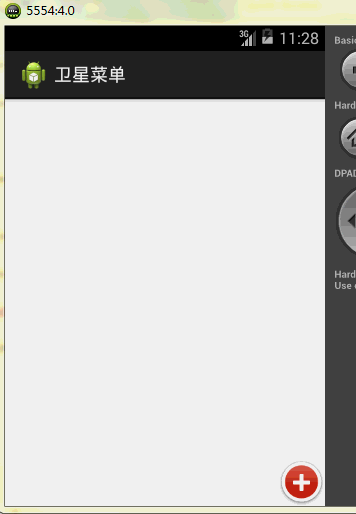
至此,我们的这个案例终结了。主要难点就是自定义ViewGroup,相信你通过这个案例,对自定义ViewGroup应该有了很好的了解了。




















 1897
1897











 被折叠的 条评论
为什么被折叠?
被折叠的 条评论
为什么被折叠?








